如何将拍照扫描的卡片内容传输到手机?
- 数码知识
- 2025-03-14
- 51
在当今智能化快速发展的时代,将实体卡片内容快速有效地传输到手机已成为许多用户的需求。无论是名片、优惠券还是重要的票据,拍照扫描功能让这一切变得简单快捷。本文将介绍几种实用的方法,帮助您将拍摄的卡片内容顺利传输到手机,并通过严谨的步骤确保操作的准确性。
使用手机自带的拍照扫描功能
大多数现代智能手机都配备了拍照扫描功能,这是一个非常实用的功能,可以快速将照片中的文字转化为可编辑的文本。
步骤一:打开拍照扫描应用
在手机中找到并打开拍照扫描应用或相机应用中的文档扫描模式。如果您的手机未预装此类应用,可以至应用商店下载。
步骤二:调整拍摄参数
确保卡片在取景框中清晰可见,并调整好光线。利用手机中的辅助线确保卡片边缘与线条对齐,这样拍摄出的照片会更清晰。
步骤三:拍照并扫描
点击拍摄按钮,应用会自动识别卡片边界,并将照片中的文字进行扫描。之后,可以选择将扫描结果保存为图片或者文本文件,并传输到手机的存储中。
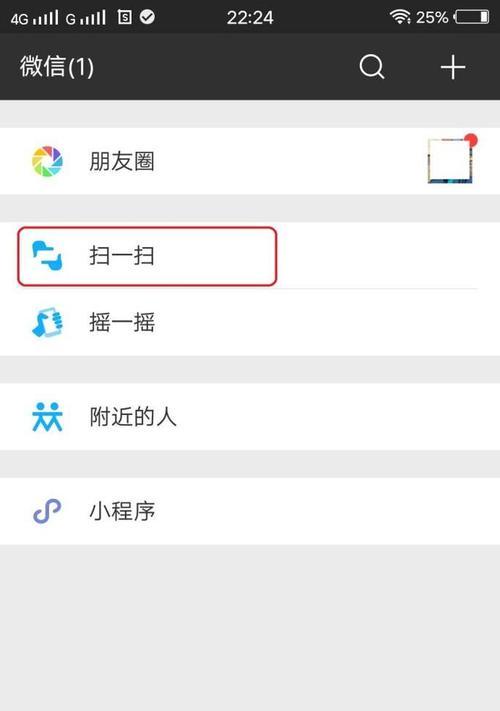
利用第三方扫描软件
第三方扫描软件通常提供更丰富的功能,比如自动裁剪、增强文字清晰度等。
步骤一:选择合适的扫描应用
在应用商店中搜索并下载一款评价较高的扫描软件,比如“扫描全能王”、“AdobeScan”等。
步骤二:学习使用应用功能
打开应用后,阅读应用的引导教程或帮助部分,了解如何进行拍照扫描。大多数扫描应用都提供了简洁直观的用户界面。
步骤三:执行扫描并编辑
对准卡片进行拍摄,应用会进行自动扫描处理,识别文字内容。扫描完成后,您还可以对扫描结果进行编辑,比如调整文字、更改格式等。
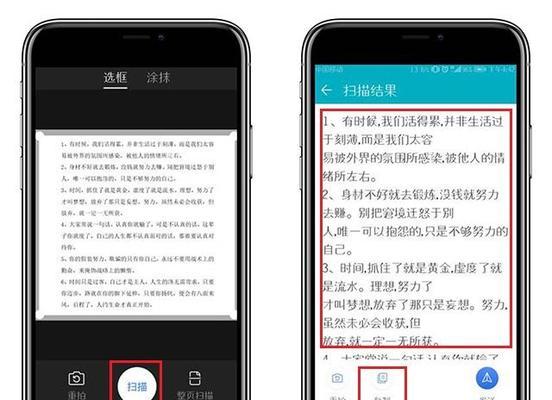
利用办公软件的扫描功能
一些办公软件,比如MicrosoftOfficeLens,也提供了扫描功能,并且与办公软件紧密集成,方便用户进行后续编辑。
步骤一:安装并打开扫描应用
从应用商店下载并安装MicrosoftOfficeLens或其他类似的办公软件扫描应用。打开应用准备拍摄。
步骤二:选择扫描类型
根据需要扫描的卡片内容选择合适的扫描类型,如名片、白板、文档等。
步骤三:进行扫描并保存
将镜头对准卡片,系统会自动识别并捕捉图像,然后将其转化为扫描文档,您可以选择保存在云端或是手机本地。

常见问题与解决方案
1.照片模糊怎么办?
确保在充足的光线下拍摄,避免使用闪光灯造成的反光。
使用相机应用的手动对焦功能,确保焦点对准卡片。
2.文字识别不准确怎么办?
检查图片质量,图像需清晰明了,无阴影或反光。
在扫描应用中使用手动校正功能,调整文本识别结果。
3.如何确保安全性?
选择口碑良好的应用,查看其隐私政策,确保数据安全。
对于敏感信息,考虑使用应用提供的加密保存功能。
通过上述的方法及步骤介绍,我们可以看到将拍照扫描的卡片内容传输到手机的过程是十分便捷的。不同的方法适用于不同的需求和场景,您可以依据自身的实际情况选择最合适的方式。同时,注意在操作过程中遇到的常见问题,并采取相应的解决措施,可以让您的扫描体验更加顺畅无阻。希望本文可以帮您高效地完成从实体卡片到数字信息的转换。
版权声明:本文内容由互联网用户自发贡献,该文观点仅代表作者本人。本站仅提供信息存储空间服务,不拥有所有权,不承担相关法律责任。如发现本站有涉嫌抄袭侵权/违法违规的内容, 请发送邮件至 3561739510@qq.com 举报,一经查实,本站将立刻删除。